U današnje vreme, efikasni alati za saradnju su neophodni. Međutim, uvođenje previše različitih alata ponekad može dovesti do konfuzije umesto olakšanja. Kako bi odgovorile na ovaj izazov, mnoge platforme integrišu nove funkcije za saradnju direktno u aplikacije.
Microsoft Teams, koji se već široko koristi za internu komunikaciju, uveo je Loop komponente kako bi dodatno pojednostavio zajednički rad. Bez obzira da li pratite zadatke, sprovodite ankete ili sarađujete na pisanju sadržaja, Loop komponente su tu da vam pomognu.
U nastavku teksta, otkrićemo kako možete iskoristiti Loop komponente unutar Teams aplikacije za unapređenje vaše saradnje.
Šta su Loop komponente u Microsoft Teams-u?
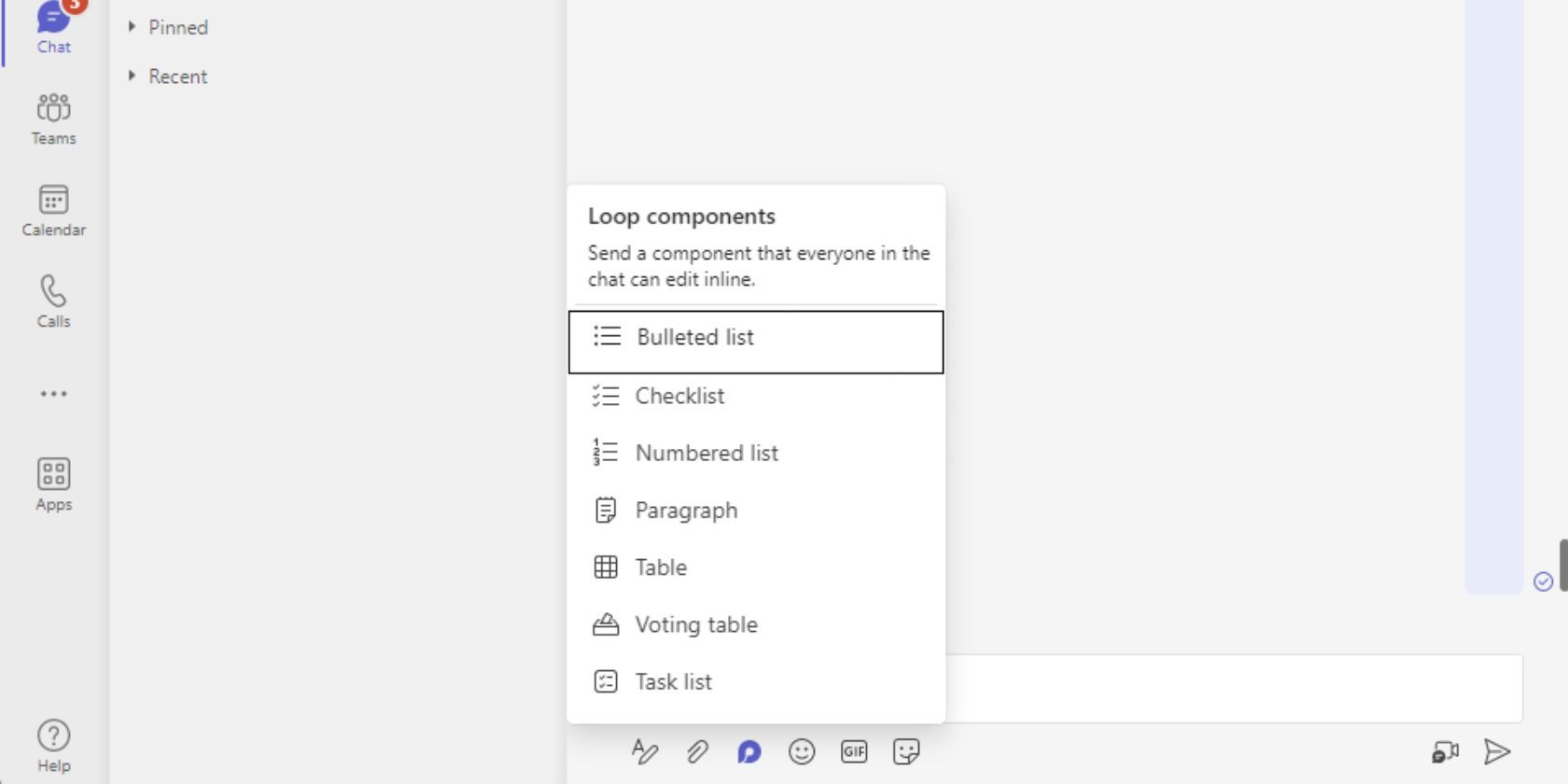
Loop komponente predstavljaju module unutar Microsoft Teams-a koji omogućavaju zajednički rad na sadržaju. Sa drugim korisnicima možete direktno uređivati ove komponente u okviru Teams ćaskanja gde je komponenta podeljena.
Možete vršiti izmene u realnom vremenu i odmah videti doprinose ostalih korisnika. Loop nudi sledeće tipove kolaborativnih komponenata:
- Numerisana lista
- Kontrolna lista
- Pasus
- Tabela
- Tabela za glasanje
- Lista zadataka
Kako kreirati Loop komponente
Kreiranje Loop komponenata je veoma jednostavno; možete to uraditi direktno iz vašeg Teams ćaskanja. Evo kako:
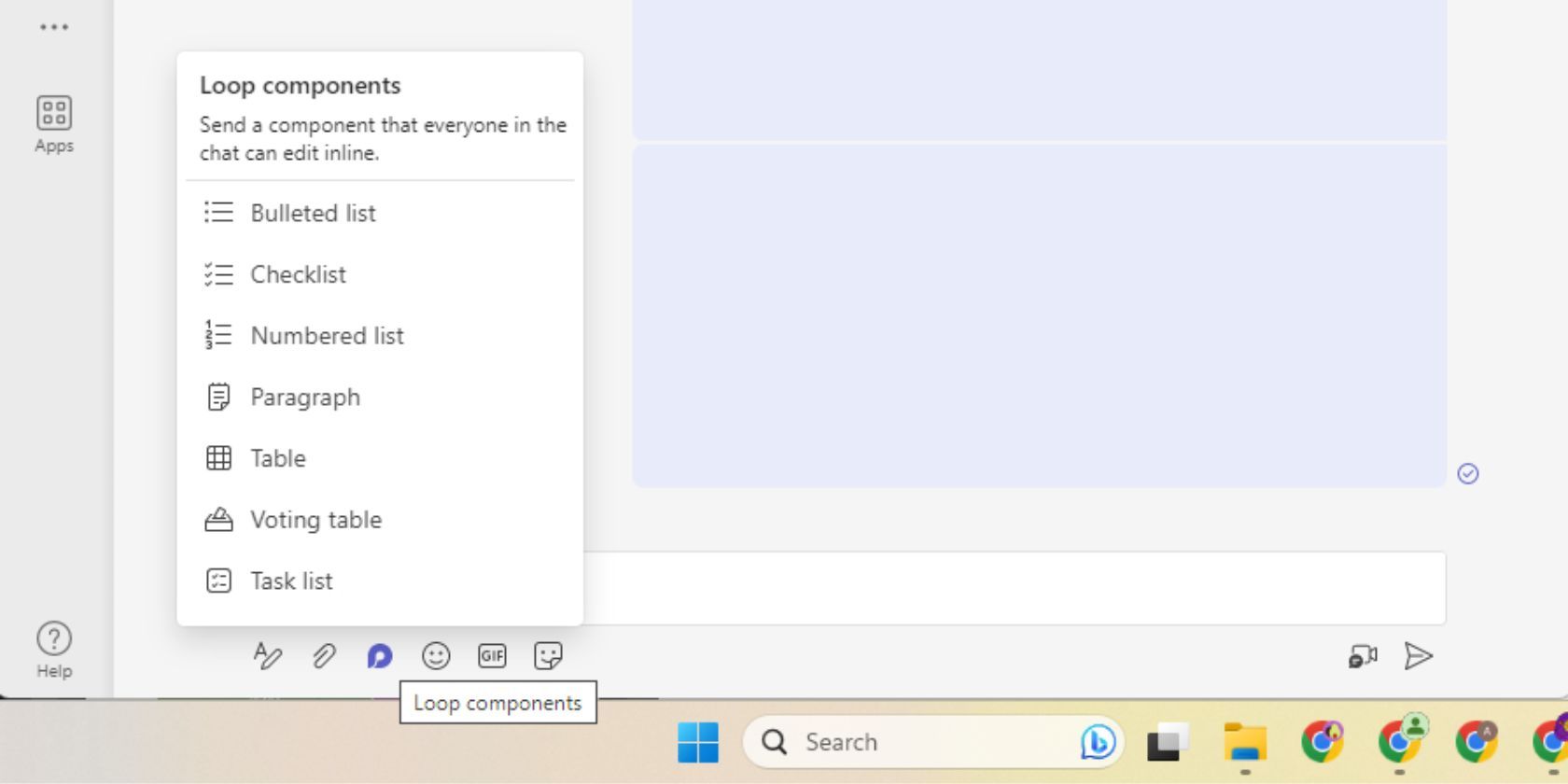
- Idite na željeni prozor za ćaskanje gde se nalaze vaši saradnici. Ako nemate postojeći, kreirajte grupno ćaskanje sa željenim saradnicima.
- U okviru poruke za ćaskanje, izaberite ikonu Loop komponente. Ovo će prikazati listu dostupnih komponenata.
- Izaberite željenu Loop komponentu. Izabrana komponenta je sada ubačena u vašu novu poruku.
- Unesite sadržaj.
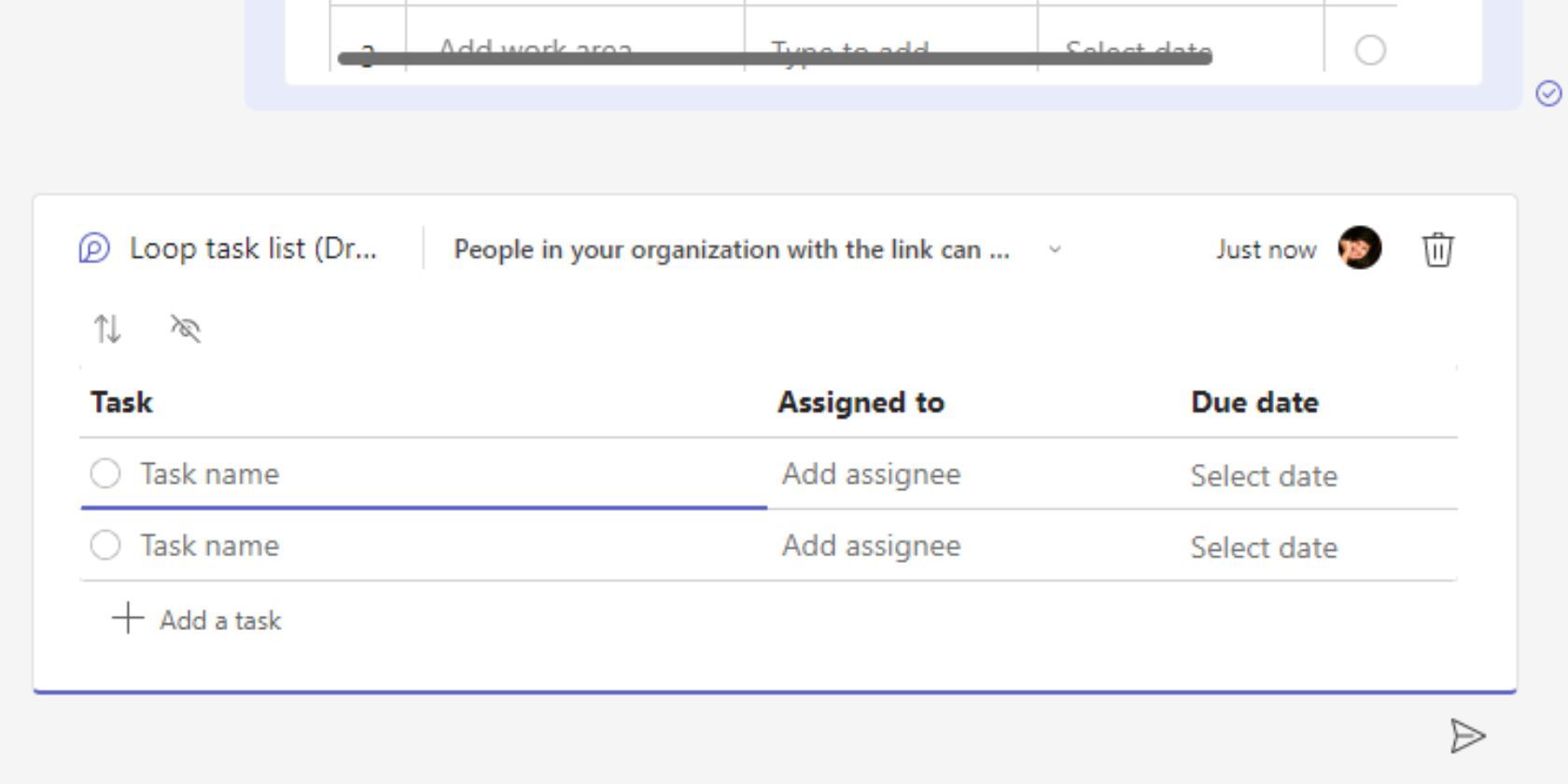
- Na kraju, kliknite na dugme Pošalji da biste poslali poruku u ćaskanje. Ostali članovi ćaskanja sada mogu unositi izmene u sadržaj.
Takođe možete koristiti simbol @ da pomenete ljude unutar sadržaja komponente. Ovo je korisno za liste zadataka, gde možete dodati nosioce zadatka ili kada želite da tražite doprinos od određenih osoba u sadržaju.
Kako uređivati Loop komponente
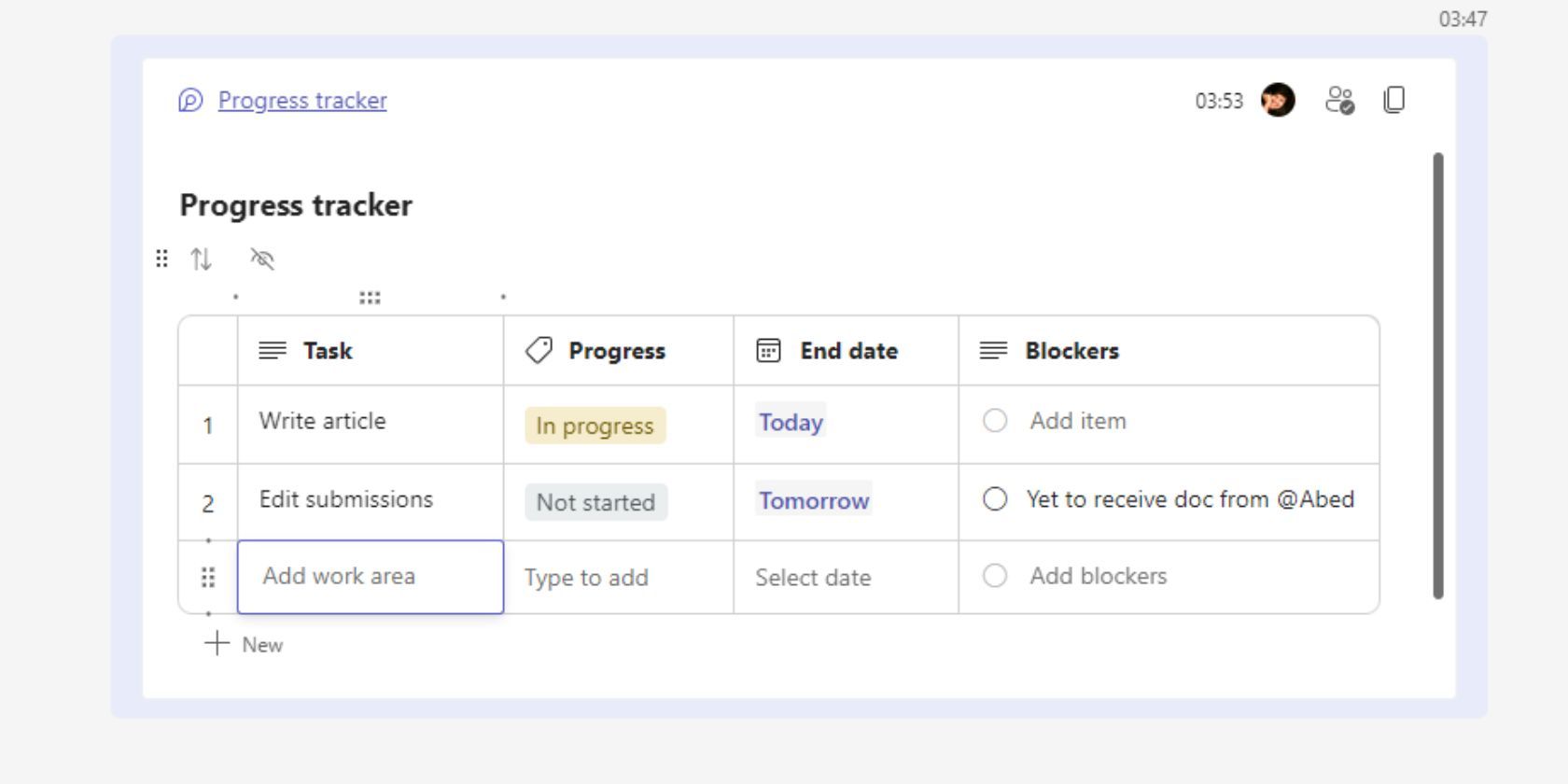
Kao što je prethodno napomenuto, Loop komponente se mogu jednostavno uređivati direktno u liniji teksta. Samo kliknite na poruku koja sadrži komponentu, postavite kursor na mesto koje želite da izmenite i počnite da kucate.
- Otkucajte / da biste umetnuli elemente kao što su datumi, pominjanja, slike, pa čak i druge Loop komponente.
- Unesite // da biste dodali komentar.
Kako deliti Loop komponente
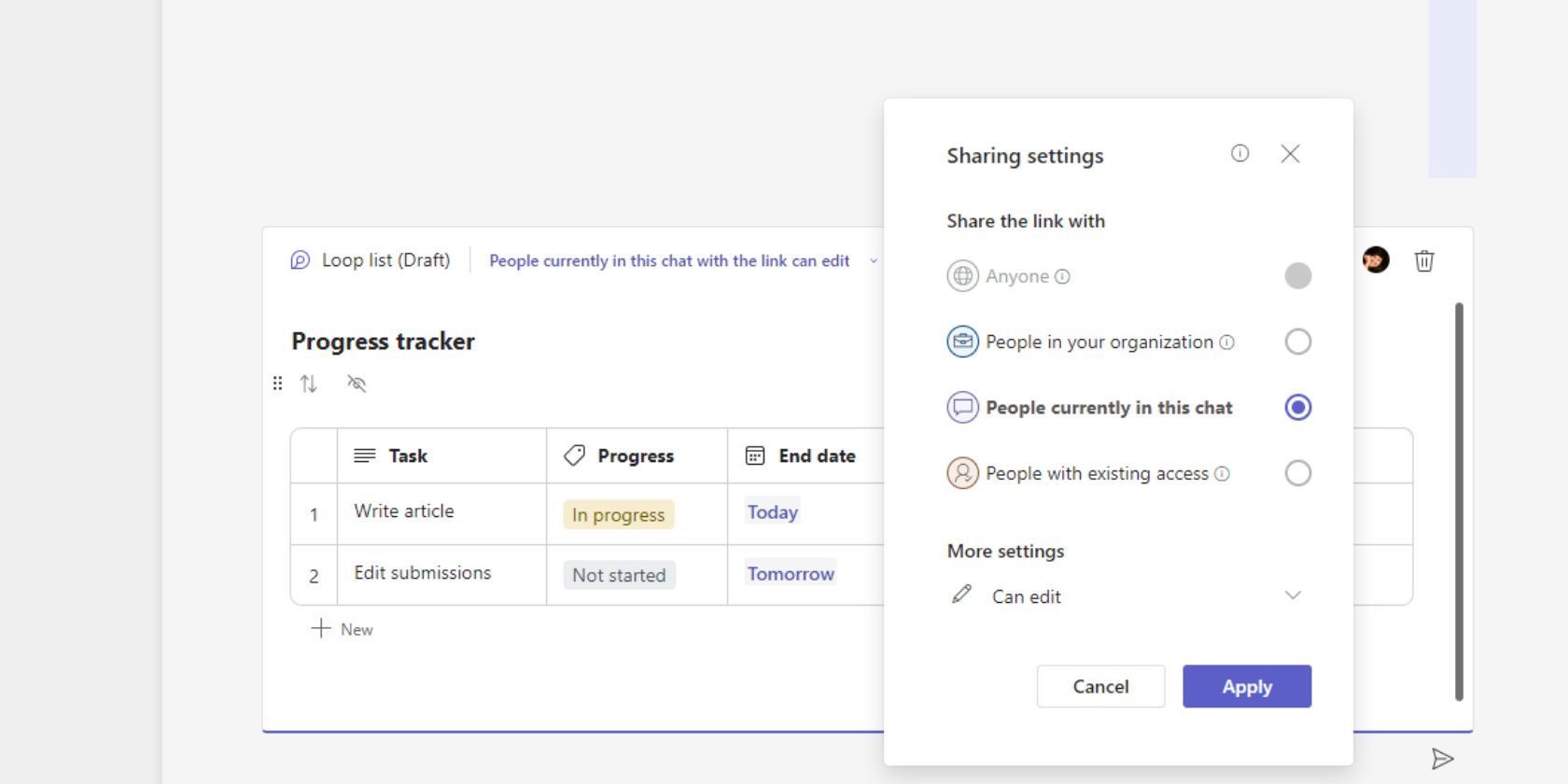
Kreiranje Loop komponente u Teams ćaskanju automatski je deli sa svim članovima grupnog ćaskanja. Možete proveriti trenutni pristup komponentama i izmeniti njihove dozvole pristupa putem podešavanja deljenja.
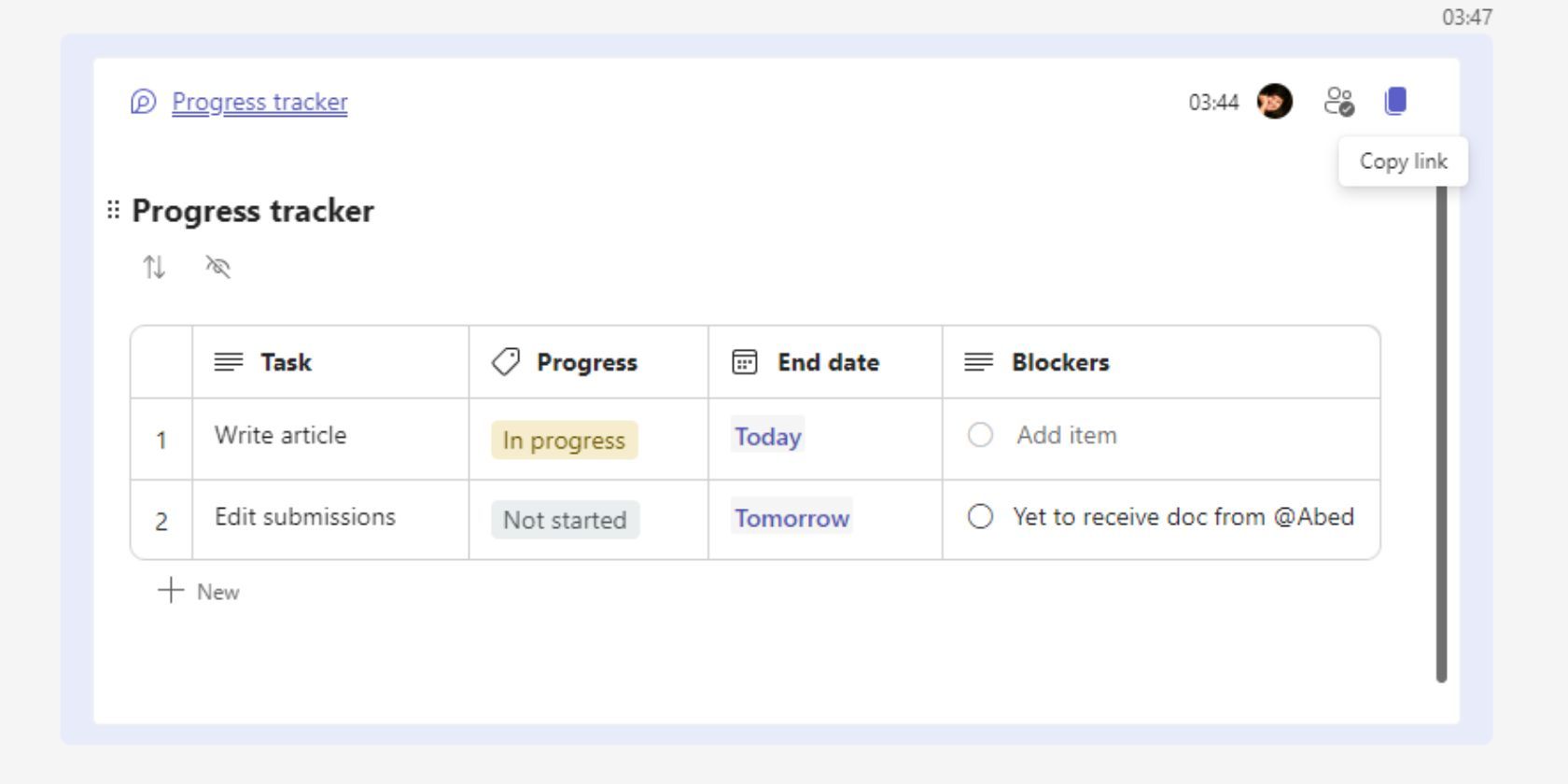
Da biste podelili postojeću Loop komponentu u drugom ćaskanju, kliknite na opciju Kopiraj vezu, idite u drugi prozor za ćaskanje i nalepite kopiranu vezu kao novu poruku. Takođe, možete deliti kopiranu vezu u drugim Office.com aplikacijama, kao što su Outlook i Bela tabla.
Kako upravljati Loop komponentama
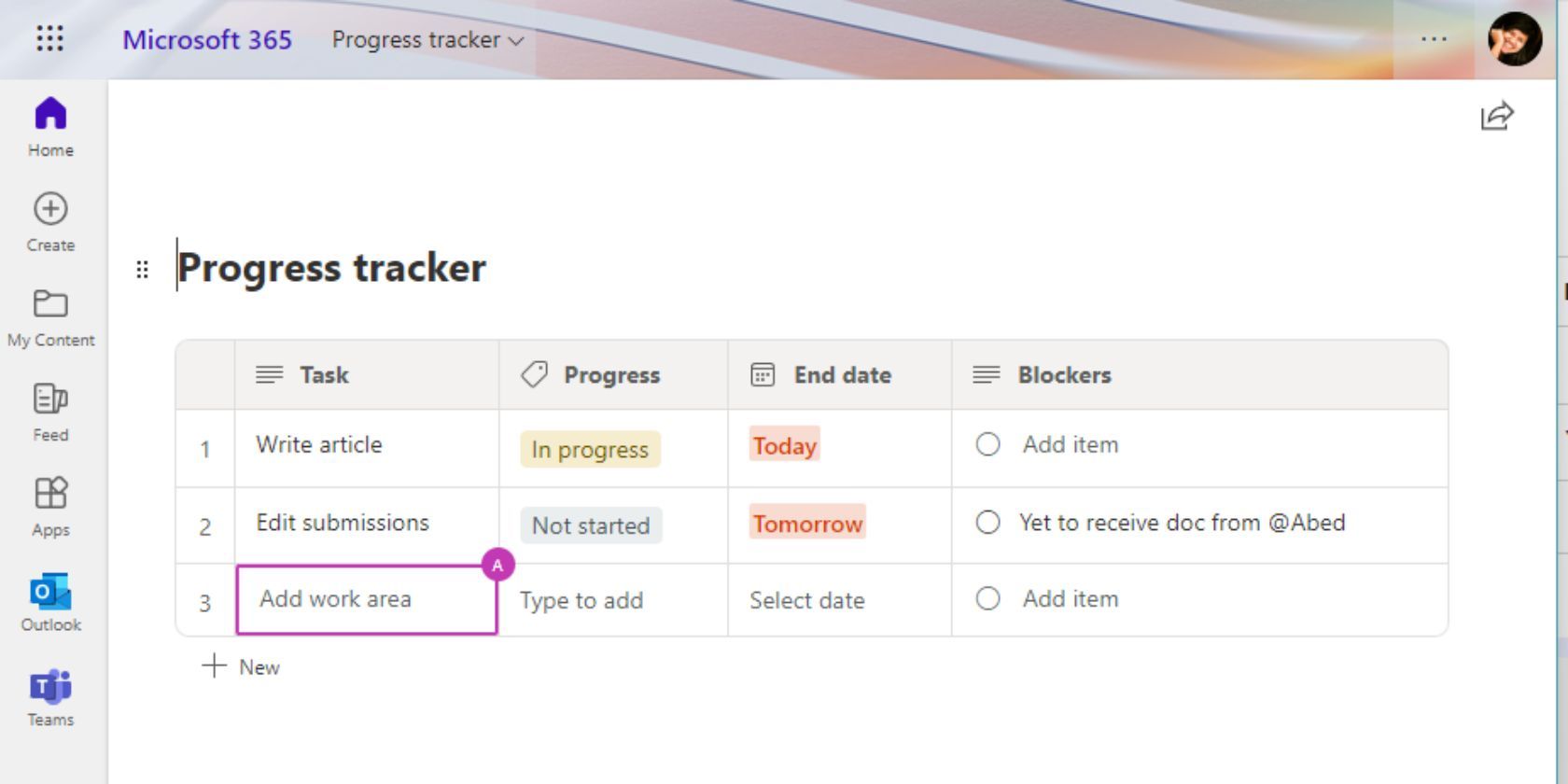
Loop komponente se čuvaju kao .loop datoteke u vašem OneDrive-u. Možete pristupiti, pretraživati, uređivati, brisati i vraćati ove datoteke kao bilo koju drugu OneDrive datoteku. Ako premestite fasciklu u svom OneDrive-u, Loop komponente mogu prestati da rade, zavisno od dozvola nove lokacije.
U Teams-u, klikom na hiperlink naslova Loop komponente možete da se preusmerite na njenu lokaciju u OneDrive-u.
Uskladite svoj tim pomoću Loop komponenata
Loop komponente u Microsoft Teams-u su dokaz kako i najjednostavniji alati mogu imati veliki uticaj na saradnju u realnom vremenu. Zašto ne biste isprobali ove komponente i poboljšali produktivnost vašeg tima uz pomoć Loop-a?